Iako je Linux manje osjetljiv na zarazu virusima, općenito je dobra ideja redovito skenirati cijelo računalo, posebno na računalu s dvostrukim pokretanjem sustava Windows-Linux. Pogledajmo kako izvršiti skeniranje virusa na Ubuntu računalu pomoću antivirusnog programa ClamAV opensource.
Pomoću ovog vodiča možete skenirati i Windows particiju kako biste uklonili virus. Ovaj je vodič testiran na Ubuntu 17.10, ali trebao bi raditi i u starijim verzijama Ubuntu-a, Linux Mint-a i osnovnog OS-a.
Instaliranje ClamAV-a
ClamAV je popularni besplatni softver otvorenog koda (FOSS) koji se koristi za čišćenje zlonamjernog softvera iz različitih situacija, uključujući skeniranje e-pošte, web skeniranje i zaštitu krajnje točke. Pruža skener naredbenog retka i napredni alat za automatsko ažuriranje baze podataka. Njegova baza podataka o virusima ažurira se više puta dnevno.
Pokrenite 'Terminal' (prečac na tipkovnici:
sudo apt-get instaliraj clamav
Obratite pažnju na terminal i unesite osnovnu lozinku i 'Y' kada vidite upit za dovršetak instalacije.
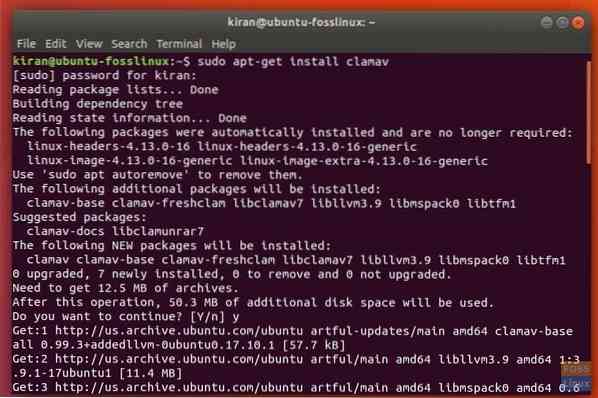
Ažuriranje baze podataka potpisa virusnih virusa ClamAV
Dalje, trebali biste ažurirati bazu podataka virusa ClamAV najnovijim tako da skener može otkriti i nedavni zlonamjerni softver.
Upotrijebite sljedeću naredbu u terminalu.
sudo freshclam
Jeste li vidjeli pogrešku koja sliči sljedećoj?
POGREŠKA: / var / log / clamav / freshclam.zapisnik zaključava drugi postupak POGREŠKA: Problem s unutarnjim zapisnikom (UpdateLogFile = / var / log / clamav / freshclam.zapisnik).
Pogreška pokazuje da ClamAV trenutno radi u pozadini. Prije instaliranja ažuriranja morate zaustaviti program.
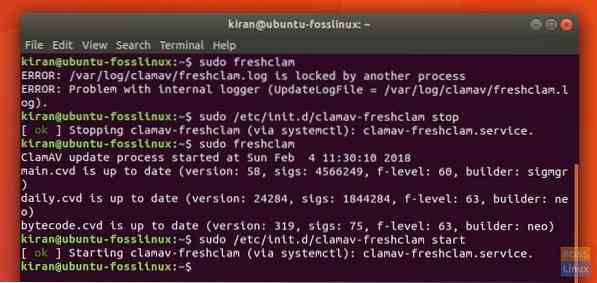
Unesite sljedeću naredbu:
sudo / etc / init.d / clamav-freshclam stop
Vrijeme je da odmah ažurirate bazu virusa.
sudo freshclam
Konačno, ponovo pokrenite ClamAV pomoću sljedeće naredbe:
sudo / etc / init.d / clamav-freshclam start
Skeniranje datotečnog sustava pomoću ClamAV-a
ClamAV djeluje samo u naredbenom retku. Stoga je važno znati koje su naredbe dostupne s njim. Da biste znali potpuni popis naredbi za ClamAV, unesite sljedeće u Terminal.
čovjek clamav
Unesite 'q' da biste izašli kroz čovjekov prozor.
Pomoću raznih kombinacija možete raditi što god želite. Na primjer, ako želite da ClamAV skenira i navede samo zaražene datoteke u vašem kućnom direktoriju, naredba će izgledati ovako:
školjkaš -i -r ~ /
Nećete vidjeti nikakav napredak na terminalu i možda će izgledati kao da ne reagira, ali to je sasvim normalno. ClamAV izvještava sažetak nakon završetka skeniranja.
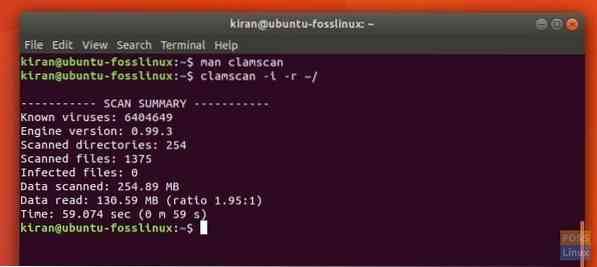
Upotrijebite sljedeću naredbu za uklanjanje virusa kad ga pronađe:
clamscan --remove = yes -i -r ~ /
To je to!
 Phenquestions
Phenquestions



